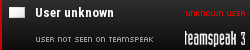| Steve | Datum: Dienstag, 2011-10-04, 06:11:01 | Nachricht # 1 |
 Sergeant
Gruppe: Administratoren
Nachrichten: 25
Status: Offline
| Hallo zusammen,
hab mir mal überlegt ein Tutorial für die Installation von einem Teamspeak3Server zu schreiben.
Das Howto ist für Debian Lenny geschrieben, sollte aber auch nach evt. Abänderungen für andere Distributionen funktionieren.
Bitte liest euch zuerst das komplette Howto durch und arbeitet es nicht einfach von oben nach unten ab. Als Serveradmin sollte man immer wissen was man gerade auf seinem Server macht!
Inhalt des Tutorials
1. Vorbereitung des Systems
2. Herunterladen und Installation des Teamspeakservers
3. Das erste Starten nach der Installation
4. Teamspeakserver registrieren (Lizenz)
5. Teamspeakserver starten und stoppen
6. Teamspeak 3 ServerQuery: Wie komme ich drauf?
7. Teamspeak 3 App für Windows (Adminserververwaltung)
8. Teamspeak 3 – How to Chroot (In einer Sandbox einsperren)
9. Sonstiges/Anmerkungen
1.Vorbereitung des Systems
Wir öffnen die Konsole und melden uns auf unserem Server an (z.B über Putty) und führen ersteinmal ein Update durch.
Code:
apt-get update
apt-get upgrade
Anschließend legen wir uns einen neuen User für die Teamspeakinstallation an. In meine Beispiel heißt der User teamspeak3. Gleichzeitg legen wir dem User ein Homeverzeichnis an. Ein Dank an mkeil für den Tipp
Code:
useradd -d teamspeak3
Danach geben wir dem User noch ein sicheres Passwort (Groß-, Kleinschreibung; Symbole verwenden)
Code:
passwd teamspeak3
Nachdem wir nun mit dem Kommando
Code:
cd /home/teamspeak3
in das Verzeichnis gewechselt sind, können wir mit der eigentlichen Installation beginnen.
2. Herunterladen und Installation des Teamspeakservers
Wir laden uns die aktuelle Serverdatei herunter. (Aktuelle Dateien sind hier zu finden:http://www.teamspeak.com/?page=downloads)
Bitte auch aufjedenfall auf die Bit-Version achten! Stand des Downloadlinks in diesem Howto 02.01.2010 - 00:50.
Code:
wget http://ftp.4players.de/pub.....tar.gz
Wir entpacken wir das soeben heruntergeladene Verzeichnis. (Gegebenenfalls aktuelle Serverversion 3.0.0-betax.tar.gz)
Code:
tar xfvz teamspeak3-server_linux-x86-3.0.0-beta12.tar.gz
3. Starten des Servers
Wir wechseln in das Serververzeichnis
Code:
cd ./teamspeak3-server_linux-x86
Nun können wir den Server starten. Damit der Server auch weiter läuft nachdem wir die Konsole geschlossen haben, verwenden wir folgenden Befehl:
(Auf keinen Fall diesen Befehl als root ausführen, sondern mit dem anlegten User "Teamspeak3". Mehr dazu unter Punkt 9!)
Code:
screen -d -m ./ts3server_linux_x86
Um nun noch an den Token und die Query Daten zu kommen, lassen wir uns mit dem Befehl alle laufenden Prozesse anzeigen:
Code:
Code:
ps ax
Wir merken uns die Nummer des Prozesses der ungefähr so heißen sollte:
Code:
Code:
screen -d -m ./ts3server_linux_x86
Haben wir das getan, wechseln wir mit
Code:
Code:
screen -r PROZESSNUMMER
in den „Bildschirm“ vom TeamSpeak 3 Server und können dort den Token und die Query Daten herausschreiben.
Ist das alles getan, kann man die Konsole ohne weiteres schließen, der TeamSpeak 3 Server läuft trotzdem weiter.
Der Server sollte nun unter [Eure I.P]:9987 erreichbar sein.
4. Teamspeakserver registrieren
Im Gegenteil zu Teamspeak2, müsst ihr euch bei Teamspeak3 eine Lizenz holen wenn ihr 512 Slots bzw. 10 virtuelle Server betreiben wollt. Registiert ihr euch keine Lizenz sind nur 32 Slots bzw. 1 virtueller Server möglich.
Die Free Lizenz mit den 512 Slots bzw. 10 virtuellen Servern, auch "non-commercial registered" genannt, bekommt ihr vom offiziellen Lizenzpartner von Teamspeak, der Firma TritonCIA.
Wie gehe ich vor wenn ich eine Lizenz haben möchte?
1. Auf die Website http://sales.tritoncia.com/ gehen
2. Auf "REGISTER" klicken
3. Ihr müsst Name, Vorname, Adresse und eure Telefonnummer angeben.
4. Die eingegebenen Daten nochmal bestätigen
Ihr bekommt dann eine Email von „Triton CI and Associates“ mit dem Betreff „TeamSpeak 3 Non-Profit License Email Validation“.
In dieser Email ist ein Link zu finden. Den Link müsst ihr anklicken damit eure Emailadresse bestätigt wird.
Ihr bekommt dann nach ein paar Minuten wieder eine Email von Triton CI and Associates mit dem Betreff „TeamSpeak 3 Non-Profit License Issued“. Im Anhang befindet sich eine Datei mit dem Namen „licensekey.dat“.
Wie in der Email beschrieben, müsst ihr die Datei aus dem Anhang in das Hauptverzeichnis vom Teamspeak 3 Server kopieren
Den Server neustarten. Wichtig ist an dieser Stelle: Der TS3 Server muss per Serverquery neu gestartet werden. Also per Putty mit dem Superadmin Login anmelden, den virtuellen Server 1 auswählen und Serverstop eingeben. Anschließend den Server wieder mit Serverstart starten.
Nun könnt ihr per Serverquery die Slotanzahl (maximal 512) einstellen und virtuelle Server hinzufügen.
5. Teamspeakserver starten und stoppen
Hier verlinke ich auf einen anderen Beitrag von mir http://serversupportforum.de/forum/f...tml#post231764
6. Teamspeak 3 ServerQuery: Wie komme ich drauf?
Der ServerQuery ersetzt das das Webinterface des Superadmins (bekannt aus Teamspeak 2 Serververwaltung). In Zukunft wird es sicherlich von Drittentwicklern Webinterface Verwaltungen kommen. Bis dahin heißt es: Die Syntax von Teamspeak 3 Server lernen.
Hier ist eine Übersicht aller Syntax von Teamspeak 3: http://www.tobias-hartmann.net/?dl_id=35
Um z.B einen Virtuellen Server zu verändern musst ihr euch in eurem TS3-Client über Extras” das “ServerQuery” Tool öffnen und folgendes eingeben:
Zitat:
login serveradmin [Euer Passwort]
use sid= [Serverzahl --> Wenn ihr noch keinen angelegt habt "1"]
servergroupaddclient sgid=2 cldbid=4
7. Teamspeak3 App für Windows - Adminserververwaltung
Habe im Internet, besser gesagt im Teamspeakforum ein Teamspeak3 App für Windows gefunden.
Mit diesem App kannst du deinen Server starten/stoppen, neue virtuelle Server anlegen/löschen, uvm.
Downloaden könnt ihr das App hier: Klich mich!
8. Teamspeak 3 – How to Chroot
Sehr interessant ist auch diese Funktion: Teamspeak 3 in einer Chroot-Umgebung laufen lassen. Gerade weil Teamspeak meistens 24/7 läuft und daher oft Ziel eines Angriffes ist, ist es wichtig entsprechende Sicherheitsmaßnahmen einzuleiten.
So kann Teamspeak in einer Sandbox starten. Innerhalb dieser Sandbox ist es nicht möglich auf andere Verzeichnisse zu zugreifen.
Habe im Internet ein HowTo dazu gefunden: http://www.feldstudie.net/2009/12/22...how-to-chroot/
Diese Methode wurde von mir noch nicht getestet. Ich habe davon mal im Internet gelesen und finde die Idee garnicht so schlecht. Werde in den nächsten Tage mal die Möglichkeit austesten wie es ist wenn man den Server in einer solchen Chroot-Umgebung laufen lässt. Werde dann meine Erfahrungen hier posten.
9. Sonstiges/Anmerkungen
- Es handelt sich bei Teamspeak3 um eine Beta-Version. Auf keinem Fall auf einem Produktiv-System installieren, sonder eher auf einer Testmaschine. Meiner Meinung nach ist die Gefahr zu hoch, dass irgendwelche Sicherheitslücken gefunden werden.
- Startet bitte nie den Teamspeakserver als User Root. Startet ihr den Server als Root stellt das ein riesengroßes Sicherheitsrisiko da.
- Ladet bitte immer die akuelle Version auf euren Server. Gerade wegen der Betaversion wird es wohl ziemlich häufig neue Versionen geben.
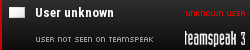
|
| |
| |